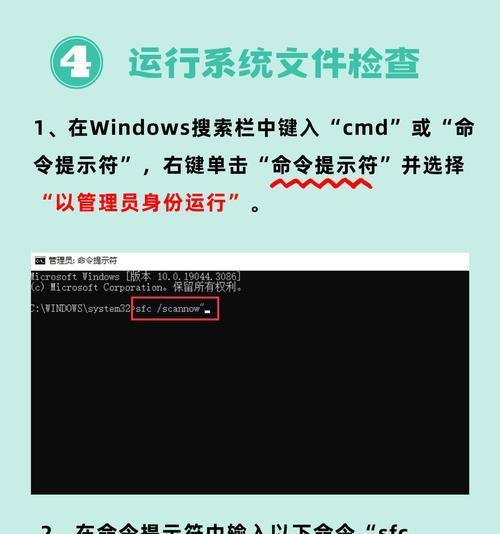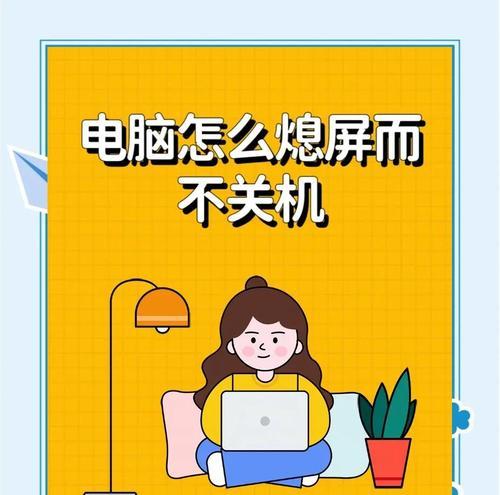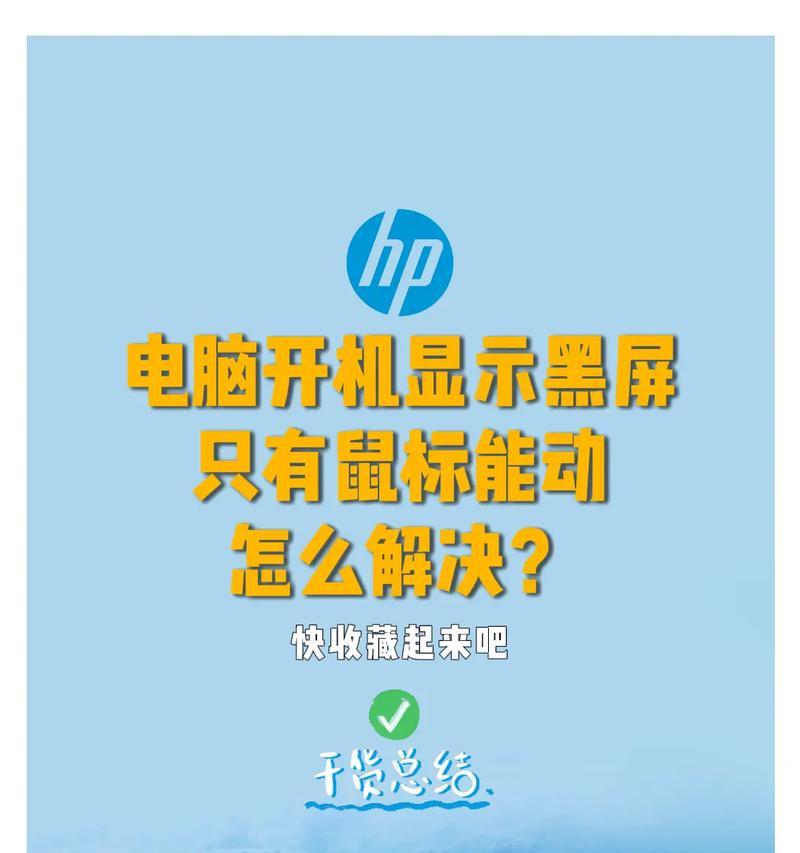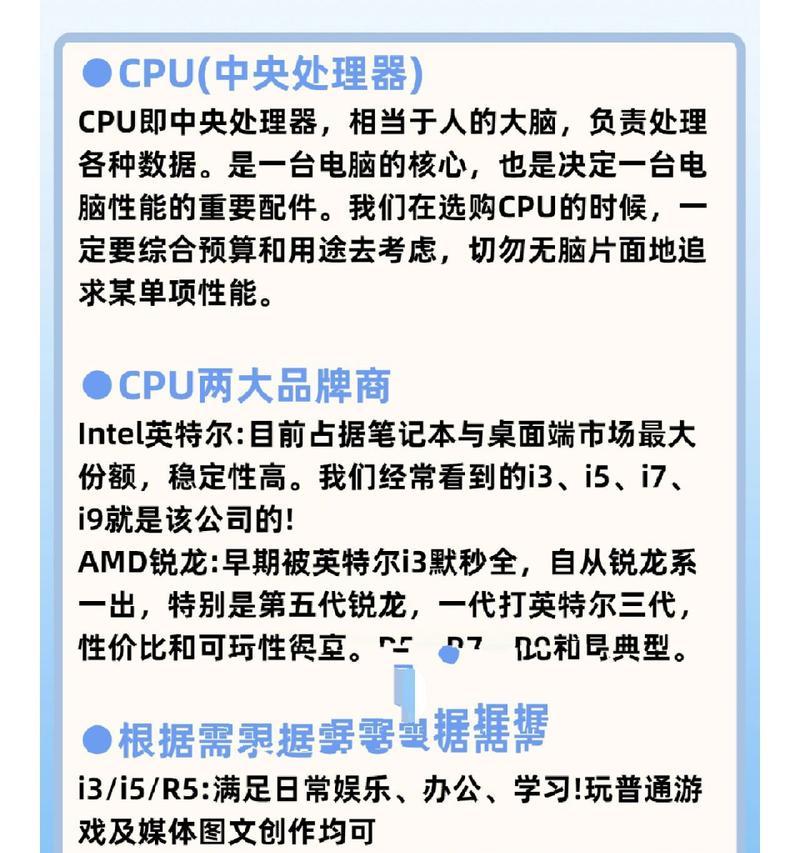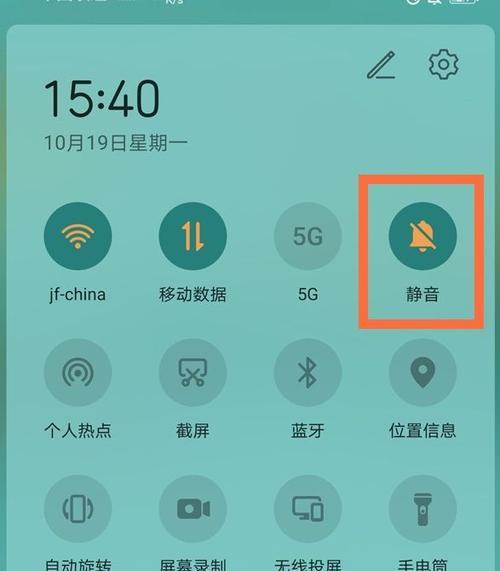如何准确测量电脑的实际配置?
信息时代,电脑作为日常生活中不可或缺的工具,其性能的高低直接影响我们的使用体验。了解如何准确测量电脑的实际配置,不仅帮助用户在升级硬件时做出明智选择,还能在遇到问题时快速定位问题所在。本文将向您详细介绍如何一步步准确测量电脑硬件配置,满足您对电脑性能的全面了解。
为什么要测量电脑配置?
在深入了解如何测量之前,我们来探讨一下测量电脑配置的重要性。每一个电脑组件,如CPU、内存、硬盘等,都各自承载着不同的工作负荷,相互协作以支持操作系统和应用程序的顺利运行。有时,电脑运行缓慢或频繁产生故障,可能是由于某个硬件组件出现了问题或配置不足。了解确切配置有助于我们进行故障排除,选择合适的软件版本,并为将来可能的升级做出明智决策。

如何开始测量电脑配置?
使用系统自带工具
大多数操作系统都配备了查看硬件信息的工具。比如,在Windows系统中,您可以使用系统信息工具或DXDIAG来查看您的硬件配置。
系统信息工具:
1.在搜索栏输入`msinfo32`,然后点击搜索结果。
2.在打开的窗口中,您可以看到以下信息:系统概览、组件、软件环境等,这些都涉及到电脑的配置详情。
DXDIAG:
1.按下`Win+R`键打开运行窗口,输入`dxdiag`,然后点击确定。
2.在打开的DirectX诊断工具窗口中,您可以找到处理器、内存和显卡等方面的信息。
使用第三方软件
除系统自带工具外,第三方软件通常是更为全面和功能丰富的选择。这里以常用的几个为例:
CPUZ:这是一个非常流行且小巧实用的软件,专门用于识别电脑的CPU和内存信息。运行CPUZ后,即可在各个选项卡中查看CPU型号、缓存大小、内存信息、主板信息等。
GPUZ:类似CPUZ,但专注于显示卡信息。运行后,您可以看到显卡型号、显存大小、显卡温度等详尽数据。
Speccy:这是一个综合性的系统信息检测工具,能够提供包括CPU、内存、主板、显卡、硬盘等几乎所有硬件的详细信息。

如何查看特定的硬件配置?
1.处理器(CPU)
要查看处理器信息,您可以使用CPU-Z的处理器选项卡,或在系统信息工具中查看逻辑处理器、核心数等信息,了解您电脑处理数据的能力。
2.内存(RAM)
在系统信息工具中,您可以找到安装的物理内存总量及其速度。若有额外的插槽,您还可以从主板的BIOS或UEFI界面中了解是否还有可用内存插槽。
3.硬盘和固态硬盘(SSD)
检查硬盘和SSD容量和速度,可以使用第三方软件如CrystalDiskInfo,或者直接在系统文件资源管理器中查看各个分区的大小。
4.显卡
无论是集成显卡还是独立显卡,GPU-Z能够详细描述显卡的型号、显存容量、温度,以及是否支持最新的图形技术。
5.操作系统
在系统信息工具中,您可以查看当前的操作系统版本,这对于兼容性测试和软件安装非常关键。

常见问题与实用技巧
问题1:电脑配置不足时如何升级?
解答:针对不同的性能瓶颈,我们可以选择升级内存、增加固态硬盘、更换为性能更强的CPU或显卡等方式。在升级前建议使用上述测量工具确定瓶颈所在,并在兼容性、预算和未来升级可能性之间找到平衡。
问题2:不同版本的操作系统对硬件配置有何不同要求?
解答:通常,新版本的操作系统对硬件的要求会更高,特别是在显卡支持、内存容量和处理器速度方面。在升级到新版操作系统前,务必确认当前硬件是否满足新系统推荐的配置。
实用技巧:整理并保存您每次测量获得的信息,便于日后快速比对电脑配置的变化,并作为故障排除和硬件升级的重要参考依据。
综上所述,了解并掌握如何测量电脑的实际配置,对于每一位电脑用户来说都是极为关键的。通过合理地利用系统自带工具以及第三方软件,我们不仅能够清楚地识别出电脑的各个硬件信息,还能为电脑的性能优化和升级做出明智决策。随着技术的不断进步,电脑硬件配置的测量也会变得越来越便捷和精准。
版权声明:本文内容由互联网用户自发贡献,该文观点仅代表作者本人。本站仅提供信息存储空间服务,不拥有所有权,不承担相关法律责任。如发现本站有涉嫌抄袭侵权/违法违规的内容, 请发送邮件至 3561739510@qq.com 举报,一经查实,本站将立刻删除。
- 上一篇: 电脑开机画面黑屏如何解决?开机黑屏的常见原因有哪些?
- 下一篇: 海迅电脑配置优化方法有哪些?
- 站长推荐
-
-

如何解决投影仪壁挂支架收缩问题(简单实用的解决方法及技巧)
-

如何选择适合的空调品牌(消费者需注意的关键因素和品牌推荐)
-

饮水机漏水原因及应对方法(解决饮水机漏水问题的有效方法)
-

奥克斯空调清洗大揭秘(轻松掌握的清洗技巧)
-

万和壁挂炉显示E2故障原因及维修方法解析(壁挂炉显示E2故障可能的原因和解决方案)
-

洗衣机甩桶反水的原因与解决方法(探究洗衣机甩桶反水现象的成因和有效解决办法)
-

解决笔记本电脑横屏问题的方法(实用技巧帮你解决笔记本电脑横屏困扰)
-

小米手机智能充电保护,让电池更持久(教你如何开启小米手机的智能充电保护功能)
-

如何清洗带油烟机的煤气灶(清洗技巧和注意事项)
-

应对显示器出现大量暗线的方法(解决显示器屏幕暗线问题)
-
- 热门tag
- 标签列表
- 友情链接